如何用ps将文字打造出立体效果?
1、先新建一个图像文件,打开ps,选择标题栏的文件,在弹出来的下拉菜单中选择新建,新建一个宽为800像素,高为400像素的图像。

2、接下来是在图片中插入文字。点击窗口左侧人任务栏中的T字按钮,在弹出来的下拉选框中选择横排文字工具。
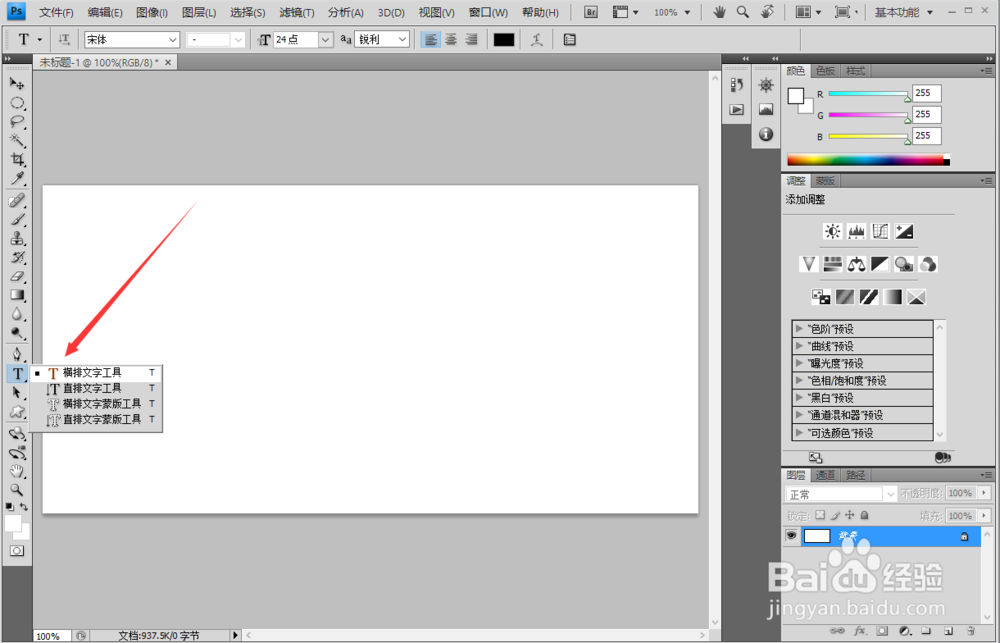
3、选择后将鼠标放置与图像区域内,单击然后输入相应的文字。

4、接下来简历图层蒙版,在右下的图层通道中,点击FX,在弹出来的下拉菜单中选择斜面和浮雕。
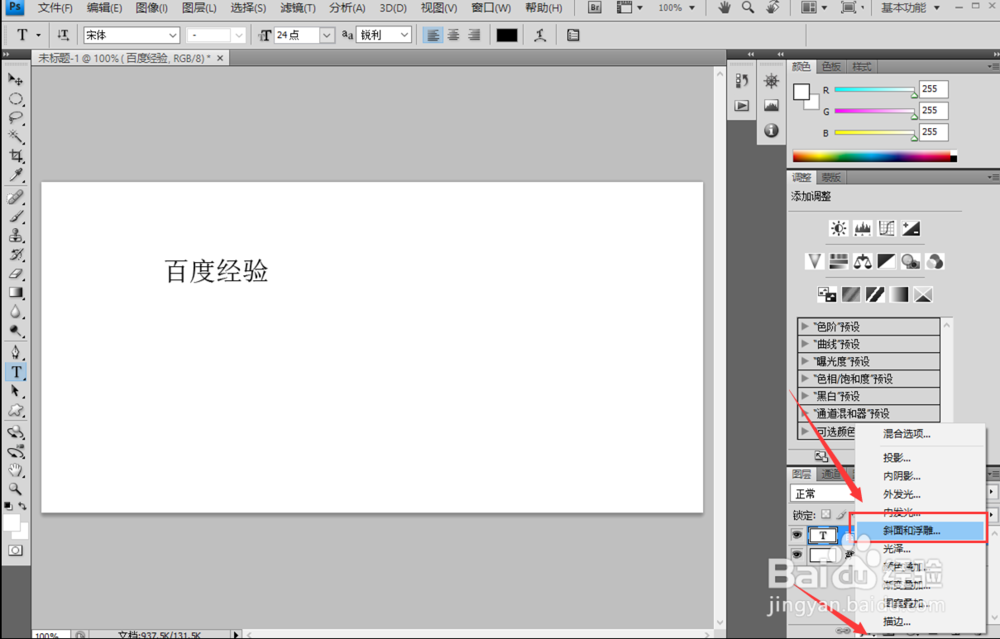
5、在弹出来的窗口中,设置样式为外斜面。样式除了设置为外斜面外,还可以设置成内斜面、浮雕效果、枕雕效果、描边效果等等,选择的时候可以在左边看到相应的样式显示。
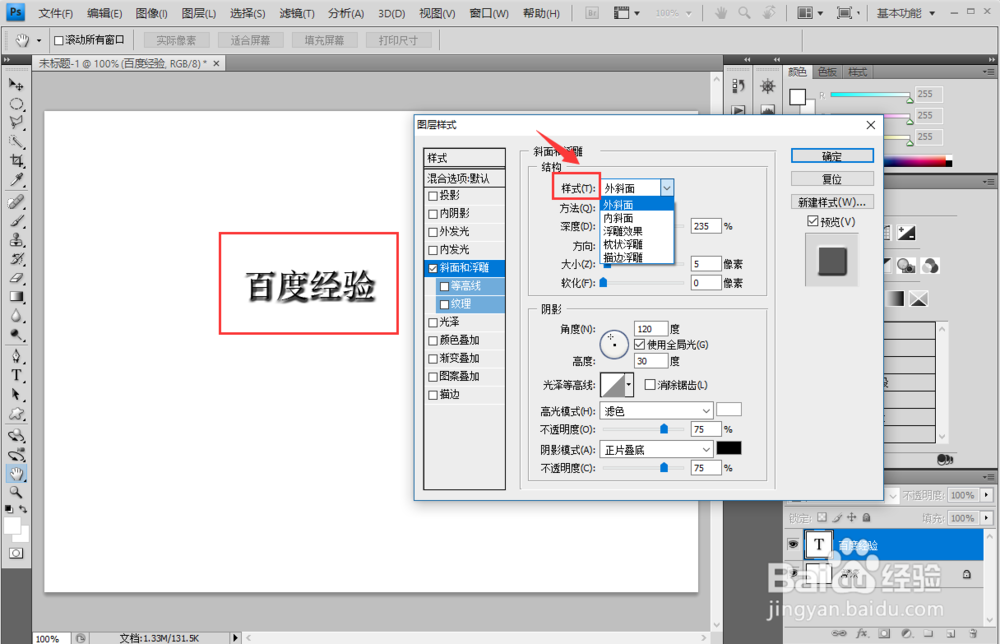
6、设置深度为348,方法选择平滑,大小为5像素,软化像素为3,在实际情况中这三数要根据不同情况调整。
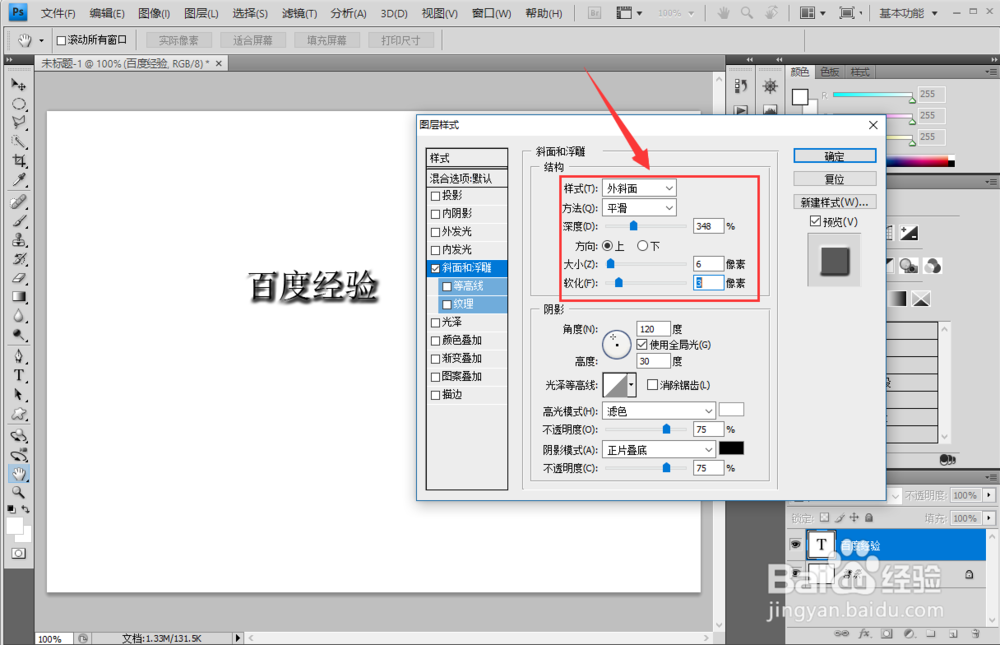
7、然后设置阴影的角度,这个角度是模拟光源的方向,我们这里设置为143,实际的时候按照实际情况要调整。
光泽等高线选择线性登高线。高光模式选择滤色,不透明度为75%。阴影模式为正片叠底,不透明度为70%.
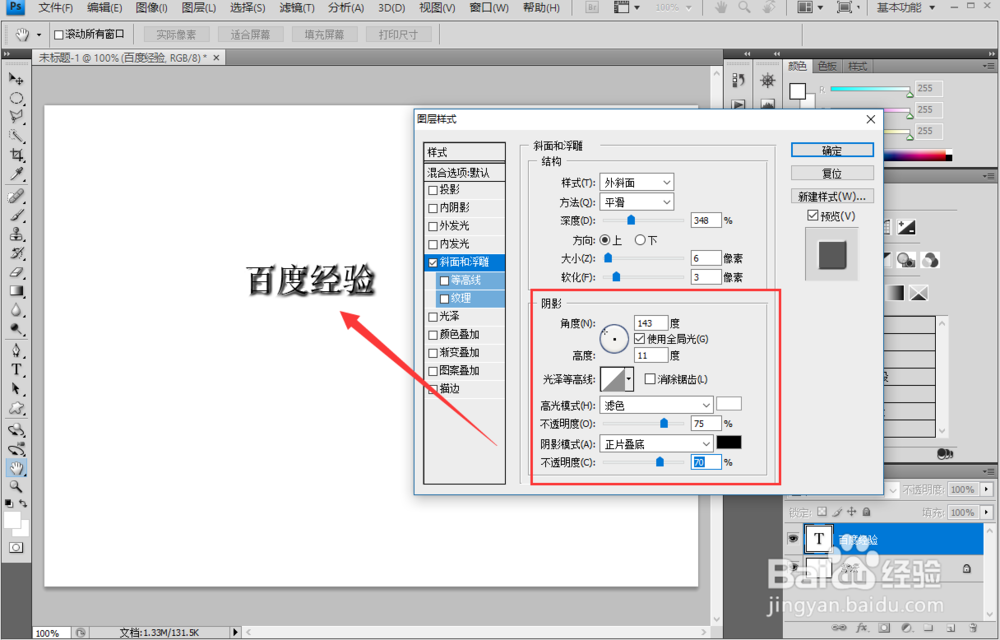
8、设置好后,点击确定,即可完成立体字的设置。
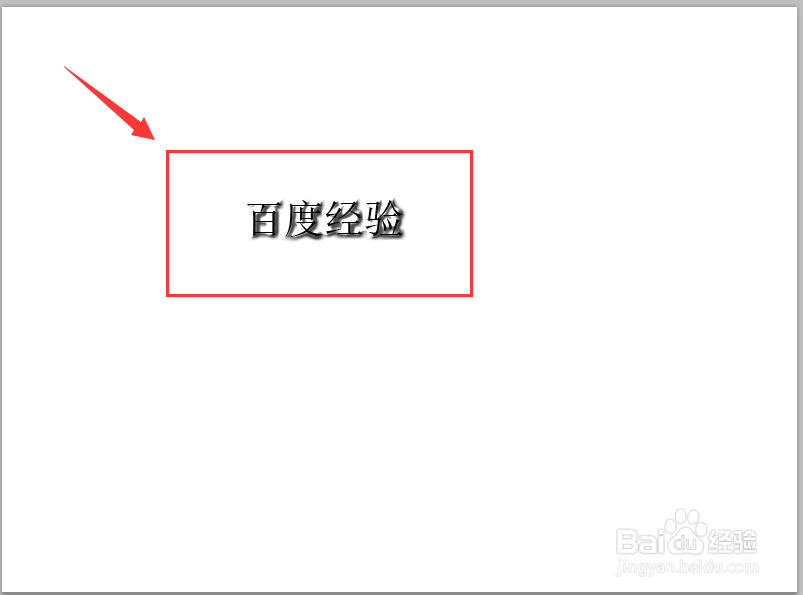
声明:本网站引用、摘录或转载内容仅供网站访问者交流或参考,不代表本站立场,如存在版权或非法内容,请联系站长删除,联系邮箱:site.kefu@qq.com。
阅读量:118
阅读量:110
阅读量:54
阅读量:22
阅读量:120